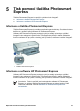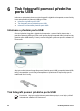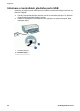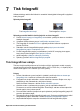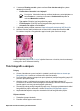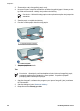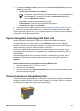User's Guide - Microsoft Windows 2000
4. V seznamu Zkratky pro tisk vyberte možnost Foto tisk bez okrajů a vyberte
následující možnosti:
– Kvalita tisku: Normální nebo Nejlepší
Poznámka Maximální hodnoty rozlišení dosáhnete, pokud přejdete na
kartu Funkce a v rozevíracím seznamu Kvalita tisku klepněte na
možnost Maximální rozlišení.
– Typ papíru: Příslušný typ fotografického papíru
– Formát papíru: Příslušný formát fotografického papíru bez okrajů
– Orientace: Na výšku nebo Na šířku
5. V případě potřeby změňte nastavení Oprava fotografie technologií HP Real Life.
6. Nastavte všechny další požadované možnosti tisku a klepněte na tlačítko OK.
Po odtržení chlopně z fotografického papíru bude výtisk zcela bez okrajů.
Pomocí nápovědy Nápověda Co to je? zjistěte informace o funkcích, které se zobrazují
v dialogovém okně Vlastnosti tiskárny.
Tisk fotografií s okrajem
Pokyny
● Chcete-li dosáhnout vysoce kvalitních výsledků, používejte tiskovou kazetu pro
fotografický tisk v kombinaci s tříbarevnou tiskovou kazetou.
● Pro maximální odolnost výstupu tisku proti vyblednutí použijte fotografický papír HP
premium plus photo paper.
● Otevřete soubor v softwarovém programu, jako je například software HP
Photosmart, a nastavte velikost fotografie. Zkontrolujte, zda tato velikost odpovídá
formátu papíru, na který chcete fotografii vytisknout.
● Zkontrolujte, zda je použitý fotografický papír rovný. Pokyny pro předcházení zvlnění
fotografického papíru naleznete v tématu Skladování fotografického papíru.
● Nepřesáhněte kapacitu vstupního zásobníku 30 listů fotografického papíru.
Příprava k tisku
1. Zvedněte výstupní zásobník.
2. Posuňte vodítko papíru zcela doleva.
Nápověda k softwaru tiskárny HP Photosmart 25